Brother HL-2460 User Manual
Browse online or download User Manual for Printers Brother HL-2460. Brother HL-2460 Manual del usuario [fr]
- Page / 245
- Table of contents
- BOOKMARKS




- Series HL-2460 2
- Advertencia 3
- (sólo para EE.UU.) 12
- CLASS 1LASER PRODUCT 14
- APPAREIL Å LASER DE CLASSE 1 14
- LASER KLASSE 1 PRODUKT 14
- Información de seguridad 16
- (Sólo para EE.UU. y CANADÁ) 19
- DIRECCIÓN EN INTERNET 19
- Fig. 1-1 21
- Contenido del CD-ROM 23
- (para usuarios de Windows) 23
- 3Manuales 24
- Tutorial de mantenimiento 24
- Crear conjuntos de discos 24
- en una red) 25
- 5 Tutorial de mantenimiento 26
- Fig. 1-2 27
- Fig. 1-3 28
- Fig. 1-4 Fig. 1-5 31
- Superficie de impresión 37
- Fig. 1-8 38
- Fig. 1-9 39
- <Controlador PCL> 40
- <Controlador PS> 40
- Fig. 1-10 42
- Identificación azul de 42
- Fig. 1-11 43
- Fig. 1-12 43
- Hasta la marca ▼ 44
- Fig. 1-15 47
- Fig. 1-16 48
- Fig. 1-17 49
- Fig. 1-18 49
- Fig. 1-21 53
- Fig. 1-22 54
- Fig. 1-23 54
- Fig. 1-27 58
- Fig. 1-28 58
- Ficha Básica 62
- Ficha Avanzada 63
- Opciones de dispositivo 65
- Ficha Accesorios 67
- Ficha Asistencia 68
- Ficha Detalles 69
- Ficha Papel 70
- Ficha Gráficos 71
- Trabajos en cola 73
- LaserWriter 79
- Fig. 3-1 86
- Impresión de datos SEGUROS 96
- Para establecer números 99
- CAPÍTULO 3 PANEL DE CONTROL 100
- DATA: testigo naranja 102
- INFORMACIÓN 110
- CONFIGURACIÓN 112
- CONFIGURACIÓN (continuación) 113
- MENÚ IMPRESIÓN 114
- MENÚ IMPRESIÓN (continuación) 115
- INTERFAZ 120
- INTERFAZ (continuación) 121
- MENÚ RESTABLECER 122
- Establecer fecha y hora 123
- Modos de emulación 125
- ♦ Modo HP-GL 126
- CAPÍTULO 4 OPCIONES 132
- Opciones 133
- 134
- Fig. 4-1 135
- Fig. 4-2 136
- ♦ Buzón 137
- ♦ Clasificador 138
- ♦ Apilador 138
- Fig. 4-5 140
- Fig. 4-6 140
- Fig. 4-9 143
- <US> 144
- <Europa> 144
- Fig. 4-11 146
- Fig. 4-12 146
- Fig. 4-15 148
- Fig. 4-16 148
- Fig. 4-17 149
- Fig. 4-18 149
- Fig. 4-19 150
- Fig. 4-20 150
- Fig. 4-21 151
- Fig. 4-22 151
- Fig. 4-23 152
- CAPÍTULO 5 MANTENIMIENTO 154
- Fig. 5-1 155
- Fig. 5-2 158
- Rodillo de 158
- Fig. 5-3 159
- Fig. 5-4 159
- Fig. 5-5 159
- Fig. 5-6 161
- Fig. 5-7 161
- Rodillo de transferencia 162
- Fig. 5-9 164
- Fig. 5-10 164
- ERROR ### 170
- Problema Recomendación 171
- Fig. 6-2 175
- Fig. 6-3 177
- Fig. 6-4 177
- ATASCO INTERNO 178
- Retire el cartucho de tóner 178
- Fig. 6-7 179
- ATASCO TRASERO 181
- Fig. 6-11 182
- Fig. 6-12 183
- Fig. 6-13 183
- Fig. 6-14 184
- Fig. 6-15 184
- ATASCO DÚPLEX 185
- Fig. 6-19 186
- Fig. 6-20 187
- Fig. 6-21 187
- Fig. 6-22 188
- ATASCO BUZON 189
- Retire el papel atascado 190
- ABCDEFGH 191
- (3.7 in.) 193
- APÉNDICE 199
- Apéndice–2 201
- Apéndice–3 202
- Apéndice–4 203
- Seleccione el tipo de 204
- Apéndice–6 205
- Apéndice–7 206
- Papel recomendado 207
- Proprinter XL 208
- Apéndice–10 209
- Modo BR-Script 3 210
- Apéndice–12 211
- Apéndice–13 212
- Apéndice–14 213
- Apéndice–15 214
- Apéndice–16 215
- Apéndice–17 216
- Apéndice–18 217
- Apéndice–19 218
- Apéndice–20 219
- Apéndice–21 220
- Apéndice–22 221
- Apéndice–23 222
- Apéndice–24 223
- Apéndice–25 224
- Apéndice–26 225
- Apéndice–27 226
- Apéndice–28 227
- Apéndice–29 228
- Apéndice–30 229
- Apéndice–35 234
- Modo de código de barras 235
- Código de barras 236
- Apéndice–38 237
- Apéndice–39 238
- Rotación de carácter ampliado 239
- Apéndice–41 240
- Dibujo de cuadros 241
- Dibujo de bloque de líneas 241
- Apéndice–43 242
- Índice -1 243
- Índice -2 244
- Índice -3 245
Summary of Contents
IImmpprreessoorraa LLáásseerr BBrrootthheerrSSeerriieess HHLL--22446600MMaannuuaall ddeell uussuuaarriiooAntes de utilizar la impresora, debe con
ixAAATTTAAASSSCCCOOO BBBUUUZZZÓÓÓNNN(((eeennn eeelll iiinnnttteeerrriiiooorrr dddeee lllaaa uuunnniiidddaaaddd dddeee bbbuuuzzzóóónnn)
CAPÍTULO 3 PANEL DE CONTROL3-15IInntteerrrruuppttoorr SSeettSi pulsa el interruptor Set cuando la impresora está en línea, la pondráfuera de línea y
3-16IInntteerrrruuppttoorr BBaacckkSi pulsa el interruptor Back cuando la impresora está en línea, la pondráfuera de línea y el LCD pasa a la visuali
CAPÍTULO 3 PANEL DE CONTROL3-17TTeessttiiggoossLos testigos se iluminan o parpadean para indicar el estado actual de laimpresora. DATA: testigo nara
3-18VViissoorr LLCCDDEl visor muestra el estado actual de la impresora. Cuando utilice losinterruptores del panel de control, el visor cambiará.Si po
CAPÍTULO 3 PANEL DE CONTROL3-19RReettrrooiilluummiinnaacciióónnIIInnndddiiicccaaaccciiióóónnn dddeee lllaaa llluuuzzzSSSiiigggnnniiifffiiicccaaa
3-20MMeennssaajjeess ddeell LLCCDDPuede seleccionar los mensajes que se visualizarán en la segunda línea demensajes del LCD como se muestra a contin
CAPÍTULO 3 PANEL DE CONTROL3–21Mensajes de estado de la impresoraLa siguiente tabla muestra los mensajes del estado de la impresora queaparecen durant
3-22UUttiilliizzaacciióónn ddeell PPaanneell ddee ccoonnttrroollCuando maneje los interruptores del Menú (+ y −−−−, Set o Back), recuerde lossigui
CAPÍTULO 3 PANEL DE CONTROL3-23♦ Por ejemplo: Si desea activar la configuración de PRIMERO MUSeleccione esta configuración para cargar papel desde la
3-24MMeennúú ddee ccoonnffiigguurraacciióónn ddeell ppaanneell✒✒✒✒ NotaLas descripciones del panel del LCD para las bandeja de papel son lassigui
xCCCOOONNNJJJUUUNNNTTTOOOSSS DDDEEESSSÍÍÍMMMBBBOOOLLLOOOSSS///CCCAAARRRAAACCCTTTEEERRREEESSS AAA---111222CCCooonnnjjjuuu
CAPÍTULO 3 PANEL DE CONTROL3–25 INFORMACIÓNEEElll vvviiisssooorrr mmmuuueeessstttrrraaaDDDeeessscccrrriiipppccciiióóónnnCONFIGIMPRESIONImprime l
3-26 PAPELEEElll vvviiisssooorrr mmmuuueeessstttrrraaaDDDeeessscccrrriiipppccciiióóónnnFUENTE=AUTOMATICO/BANDEJA MU/BANDEJA 1/BANDEJA 2/BANDEJA3/
CAPÍTULO 3 PANEL DE CONTROL3–27CONFIGURACIÓNEEElllvvviiisssooorrrmmmuuueeessstttrrraaaDDDeeessscccrrriiipppccciiióóónnnIDIOMA= INGLES /FRANCES /…LCD I
3-28 CONFIGURACIÓN (continuación)EEElll vvviiisssooorrr mmmuuueeessstttrrraaaDDDeeessscccrrriiipppccciiióóónnnElimina los datos almacenados e
CAPÍTULO 3 PANEL DE CONTROL3-29 MENÚ IMPRESIÓNEEElll vvviiisssooorrr mmmuuueeessstttrrraaaDDDeeessscccrrriiipppccciiióóónnnTIPO DE MEDIA=PAPE
3-30 MENÚ IMPRESIÓN (continuación)EEElll vvviiisssooorrr mmmuuueeessstttrrraaaDDDeeessscccrrriiipppccciiióóónnnNUMERO FUENTE=I0000:#####PASO/
CAPÍTULO 3 PANEL DE CONTROL3-31 MENÚ IMPRESIÓN (continuación)EEElll vvviiisssooorrr mmmuuueeessstttrrraaaDDDeeessscccrrriiipppccciiióóónnnNUM
3-32 MENÚ IMPRESIÓN (continuación)EEElll vvviiisssooorrr mmmuuueeessstttrrraaaDDDeeessscccrrriiipppccciiióóónnnNUMERO FUENTE=I0000:#####PASO/
CAPÍTULO 3 PANEL DE CONTROL3-33 MENÚ IMPRESIÓN (continuación)EEElll vvviiisssooorrr mmmuuueeessstttrrraaaDDDeeessscccrrriiipppccciiióóónnnCON
3-34 RED (sólo para usuarios de red)EEElll vvviiisssooorrr mmmuuueeessstttrrraaaDDDeeessscccrrriiipppccciiióóónnnMMMeeennnúúú dddeeesssuuub
xiIINNFFOORRMMAACCIIÓÓNN IIMMPPOORRTTAANNTTEE:: NNOORRMMAATTIIVVAASSAvisos de emisiones electrónicasAviso de cumplimiento de la Federal Communicatio
CAPÍTULO 3 PANEL DE CONTROL3-35 INTERFAZEEElll vvviiisssooorrr mmmuuueeessstttrrraaaDDDeeessscccrrriiipppccciiióóónnnSELECCIONAR=AUTO/PARALEL
3-36 INTERFAZ (continuación)EEElll vvviiisssooorrr mmmuuueeessstttrrraaaDDDeeessscccrrriiipppccciiióóónnnCuando se utilice la interfaz serieMMMee
CAPÍTULO 3 PANEL DE CONTROL3-37 MENÚ RESTABLECEREEElll vvviiisssooorrr mmmuuueeessstttrrraaaDDDeeessscccrrriiipppccciiióóónnnREPOSI. IMP.Rest
3-38 Establecer fecha y hora--MENU--INFORMACION↓Pulse los interruptores + o – hasta que aparezca el modo“CONFIGURACION”.--MENU--CONFIGURACION↓Pulse
CAPÍTULO 3 PANEL DE CONTROL3-39 Establecer la dirección IP--MENU--INFORMACION↓Pulse el interruptor +.--MENU--RED↓Pulse el interruptor Set.REDTCP/IP
3-40 Modos de emulaciónEsta impresora tiene los siguientes modos de emulación:♦ Modo HP LaserJetEn el modo de emulación HP LaserJet (o modo HP) la
CAPÍTULO 3 PANEL DE CONTROL3-41♦ Modo HP-GLEl modo HP-GL es un modo de emulación en el que esta impresora emulael modelo de trazador HP-7475A de Hewl
3-42 Lista de configuración de fábricaLa siguiente tabla muestra la configuración inicial predeterminada de fábrica.✒✒✒✒ Notas• La configuración de
3–43MMMOOODDDOOOMMMEEENNNÚÚÚCCCooonnnfffiiiggguuurrraaaccciiióóónnndddeeefffááábbbrrriiicccaaaIDIOMA=INGLESLCD INFERIOR=NODENSIDAD DEL LCD=0TMP AHORRO
3-44MMMOOODDDOOOMMMEEENNNÚÚÚCCCooonnnfffiiiggguuurrraaaccciiióóónnn dddeee fffááábbbrrriiicccaaaMARGEN IZQUIERDO=####MARGEN DERECHO=####MARGEN SUP
xiiDeclaración de cumplimiento de la industria canadiense (sólo para Canadá)Este aparato digital de Clase B cumple todos los requisitos de la normativ
CAPÍTULO 3 PANEL DE CONTROL3-45MMMOOODDDOOOMMMEEENNNÚÚÚCCCooonnnfffiiiggguuurrraaaccciiióóónnn dddeee fffááábbbrrriiicccaaaACTIVAR TCP/IP=SIMETODO
3-46MMMOOODDDOOOMMMEEENNNÚÚÚCCCooonnnfffiiiggguuurrraaaccciiióóónnn dddeee fffááábbbrrriiicccaaaROBUST XON=NORETRASO LLAMADA=0REDUCCION=AUTOTAMAÑO
CAPÍTULO 4 OPCIONES44CCAAPPÍÍTTUULLOO 44OOPPCCIIOONNEESS
CAPÍTULO 4 OPCIONES4–1AAcccceessoorriiooss yy ssuummiinniissttrrooss ooppcciioonnaalleessLa impresora tiene los siguientes accesorios opcionales. P
4–2PPeeqquueeññaaaallmmoohhaaddiillllaappaarraallaauunniiddaaddddeebbaannddeejjaaiinnffeerriioorryyeelleessttaabbiilliizzaaddoorr((SSBB--44000000))Deb
CAPÍTULO 4 OPCIONES4–3UUnniiddaadd ddee bbaannddeejjaa iinnffeerriioorr ((LLTT--44000000))La unidad de bandeja inferior (bandejas 2/3/4) es un dis
4-4UUnniiddaadd ddúúpplleexx ((DDXX--44000000))La unidad dúplex es un dispositivo opcional que permite la impresión enambas caras de las páginas. Cu
CAPÍTULO 4 OPCIONES4-5UUnniiddaadd ddee bbuuzzóónnLa unidad de buzón es un dispositivo opcional que está instalado encima dela impresora láser HL-24
4-6♦ ClasificadorCuando desee imprimir copias múltiples, puede imprimir cada copia en labandeja que seleccione. No será necesario clasificar las copi
CAPÍTULO 4 OPCIONES4–7OOppcciióónn ddee rreedd NNCC--44110000hh((ssóólloo ppaarraa llaa HHLL--22446600))La instalación de una tarjeta de red de
xiiiAvisos referentes a dispositivos láserSeguridad de láser (sólo modelo 110-120 V)Esta máquina está homologada como producto láser de Clase I según
4-8☛☛☛☛ 3.Desatornille los tres tornillos en el orden que se muestra y retire acontinuación la placa metálica.Fig. 4-5☛☛☛☛ 4.Desatornille los cuatro t
CAPÍTULO 4 OPCIONES4–9☛☛☛☛ 5. Inserte el conector de la tarjeta de red fuertemente en el conector de laplaca controladora principal y fíjela con los d
4-10TTaarrjjeettaa CCoommppaaccttFFllaasshhEsta impresora dispone de una ranura para una tarjeta CompactFlashopcional, que es una tarjeta de memoria.
CAPÍTULO 4 OPCIONES4-11IInnssttaallaacciióónn ddee llaa ttaarrjjeettaa CCoommppaaccttFFllaasshhSiga estos pasos para instalar o retirar una tarjet
4–12AAmmpplliiaacciióónn ddee RRAAMMLa impresora HL-2460 dispone de 16 Megabytes de memoria estándar y 2ranuras para ampliación de memoria opcional.
CAPÍTULO 4 OPCIONES4–13✒ Nota• Para obtener más información, consulte al distribuidor donde adquirió laimpresora.• Para obtener la información más ac
4-14☛☛☛☛ 3.Desatornille los tres tornillos en el orden que se muestra y retire acontinuación la placa metálica.Fig. 4-11☛☛☛☛ 4.Saque el módulo DIMM de
CAPÍTULO 4 OPCIONES4–15☛☛☛☛ 6. Empuje el DIMM directamente en la ranura (presione con firmeza).Asegúrese de que los bloqueos de cada lado del DIMM se
4-16UUnniiddaadd ddee ddiissccoo dduurroo ((HHDD--66GG//HHDD--EEXX))Si instala una unidad de disco duro opcional, podrá guardar macros,registros d
CAPÍTULO 4 OPCIONES4-17☛☛☛☛ 3.Desatornille los tres tornillos en el orden que se muestra y retire acontinuación la placa metálica.Fig. 4-17☛☛☛☛ 4.Inse
xivPara Finlandia y SueciaLUOKAN 1 LASERLAITEKLASS 1 LASER APPARAT☛ Varoitus! Laitteen käyttäminen muulla kuin tässä käyttöohjeessa mainitulla taval
4-18☛☛☛☛ 5.Conecte el cable de disco duro largo a la unidad de disco duro con la guíahacia arriba.Fig. 4-19☛☛☛☛ 6.Monte la placa de la unidad de disco
CAPÍTULO 4 OPCIONES4-19☛☛☛☛ 7.Conecte el cable plano a la placa controladora principal.Fig. 4-21☛☛☛☛ 8.Fije la placa metálica con los tres tornillos e
4-20IInntteerrffaazz IIrr--DDAA ((IIRR--11000000))IR-1000 se conecta con cualquier impresora e imprime datos sin utilizar cablesde conexión.• Admite
CAPÍTULO 4 OPCIONES4-21PPaaqquueettee ddee ffuueenntteess ooppcciioonnaalleess((BBSS--33000000))El paquete de fuentes opcionales (BS-3000) se encue
CAPÍTULO 5 MANTENIMIENTO55CCAAPPÍÍTTUULLOO 55MMAANNTTEENNIIMMIIEENNTTOO
CAPÍTULO 5 MANTENIMIENTO5-1SSuussttiittuucciióónn ddeell ccaarrttuucchhoo ddee ttóónneerrCCaarrttuucchhoo ddee ttóónneerr ((TTNN--99550000))El
5–2✒ Nota• Este cartucho de tóner es un cartucho de un solo componente. El tónermicrofino no se magnetiza.• El cartucho de tóner se embala en el inte
CAPÍTULO 5 MANTENIMIENTO5-3MMeennssaajjee TTOONNEERR AACCAABBAADDOOEs necesario sustituir el cartucho de tóner de forma periódica.✒✒✒✒ NotaCuando a
5-4Para sustituir el cartucho de tóner, realice los siguientes pasos:☛☛☛☛ 1.Abra la cubierta superior de la impresora.☛☛☛☛ 2.Retire el cartucho de tón
CAPÍTULO 5 MANTENIMIENTO5-5☛☛☛☛ 5.Doble la pestaña hacia arriba y hacia abajo varias veces hasta que sesuelte del cartucho de tóner.Fig. 5-3☛☛☛☛ 6.Suj
xvInformación de seguridadIMPORTANTE - Para su seguridadPara asegurar el funcionamiento seguro del aparato, el enchufe eléctrico de tres patillasdebe
5-6LLiimmppiieezzaa ddee llaa iimmpprreessoorraaLimpie el exterior y el interior de la impresora de forma periódica con unpaño suave y seco. Cuando
CAPÍTULO 5 MANTENIMIENTO5-7☛☛☛☛ 4.Limpie la carcasa de la impresora con un paño suave para retirar el polvo.Fig. 5-6☛☛☛☛ 5.Si hay papel u objetos extr
5-8LLiimmppiieezzaa ddeell iinntteerriioorr ddee llaa iimmpprreessoorraa✒✒✒✒ NotasCuando limpie el interior de la impresora, preste atención a l
CAPÍTULO 5 MANTENIMIENTO5-9 AdvertenciaSi la impresora ha estado en uso recientemente, es posible que algunaspiezas internas estén excesivamente calie
5-10☛☛☛☛ 5.Levante la placa metálica del interior de la impresora.Sacuda el tóner y el polvo de papel de la parte trasera de la placa metálicay la sup
CAPÍTULO 6 SOLUCIÓN DE PROBLEMAS66CCAAPPÍÍTTUULLOO 66SSOOLLUUCCIIÓÓNN DDEE PPRROOBBLLEEMMAASS
CAPÍTULO 6 SOLUCIÓN DE PROBLEMAS6-1MMeennssaajjeess LLCCDD✒✒✒✒ NotaA continuación se muestran la denominación de las bandejas de papel y delas descr
6-2MMMeeennnsssaaajjjeee dddeee eeerrrrrrooorrrAAAcccccciiióóónnnERROR TIPO SOPRTEspecifique el tipo de soporte correcto: XX.ALIMENT. MANUALEl tam
CAPÍTULO 6 SOLUCIÓN DE PROBLEMAS6–3MMMeeennnsssaaajjjeee dddeee eeerrrrrrooorrrAAAcccccciiióóónnnERROR LINEACompruebe la configuración de la inter
6-4MMeennssaajjeess ddee mmaanntteenniimmiieennttooMMMeeennnsssaaajjjeee dddeee aaadddvvveeerrrttteeennnccciiiaaaAAAcccccciiióóónnnTONER ACABADO
xviEn caso de instalar un enchufe diferente, proceda del siguiente modo:Quite un trozo de la cobertura exterior del cable, teniendo cuidado de no daña
CAPÍTULO 6 SOLUCIÓN DE PROBLEMAS6-5MMeennssaajjeess ddee llllaammaaddaa ddee sseerrvviicciiooMMMeeennnsssaaajjjeee dddeee llllllaaammmaaadddaa
6-6SSoolluucciióónn ddee pprroobblleemmaass ddee ccoonnttrrooll ddeellppaappeellPrimero, asegúrese de que utiliza papel que cumpla con las especi
CAPÍTULO 6 SOLUCIÓN DE PROBLEMAS6-7AAttaassccooss ddee ppaappeell yy ssuu ssoolluucciióónnSi el papel se atasca en la impresora, dejará de imprim
6-8El papel puede atascarse en el cassette de papel, en el interior de laimpresora, en la bandeja de salida cara arriba o en la salida del papel.Compr
CAPÍTULO 6 SOLUCIÓN DE PROBLEMAS6-9AATTAASSCCOO BBAANNDDEEJJAA ((eenn eell iinntteerriioorr ddee llaabbaannddeejjaa ddee ppaappeell))ATASCO BA
6-10Si se produce un atasco de papel en el interior de la bandeja de papel, sigaestos pasos:☛☛☛☛ 1.Saque el cassette de papel fuera de la impresora.☛☛
CAPÍTULO 6 SOLUCIÓN DE PROBLEMAS6-11☛☛☛☛ 3.Asegúrese de que la palanca de liberación de la guía del papel estáajustada al tamaño del papel en el casse
6-12AATTAASSCCOO BBAANNDDEEJJAA ((eenn llaa bbaannddeejjaa mmuullttiiuussoo))ATASCO BANDEJ MUFig. 6-3Si se produce un atasco de papel en la bande
CAPÍTULO 6 SOLUCIÓN DE PROBLEMAS6-13AATTAASSCCOO IINNTTEERRNNOO ((eenn eell iinntteerriioorr ddee llaaiimmpprreessoorraa))ATASCO INTERNOFig. 6-5
6-14 AdvertenciaSi la impresora ha estado en uso recientemente, es posible que algunaspiezas internas estén excesivamente calientes.Al abrir la cubier
xviiMMaarrccaass rreeggiissttrraaddaassEl logotipo de Brother es una marca registrada de Brother Industries, Ltd.Apple, el logotipo de Apple y Macint
CAPÍTULO 6 SOLUCIÓN DE PROBLEMAS6-15☛☛☛☛ 5.Empuje la placa metálica hacia abajo.☛☛☛☛ 6.Coloque el cartucho de tóner con firmeza en la impresora.☛☛☛☛ 7
6-16AATTAASSCCOO TTRRAASSEERROO ((eenn llaa ssaalliiddaa ddeell ppaappeell))ATASCO TRASEROFig. 6-8☛☛☛☛ 1.Abra la cubierta superior de la impreso
CAPÍTULO 6 SOLUCIÓN DE PROBLEMAS6-17☛☛☛☛ 3.Cierre la cubierta superior de la impresora.Fig. 6-11
6-18AATTAASSCCOO TTRRAASSEERROO ((eenn llaa bbaannddeejjaa ddee ssaalliiddaaccaarraa aarrrriibbaa))ATASCO TRASEROFig. 6-12Si se produce un atas
CAPÍTULO 6 SOLUCIÓN DE PROBLEMAS6-19☛☛☛☛ 3.Retire lentamente el papel atascado con ambas manos.Fig. 6-14☛☛☛☛ 4.Cierre la bandeja de salida cara arriba
6-20AATTAASSCCOO DDÚÚPPLLEEXX ((eenn llaa uunniiddaadd ddúúpplleexx))ATASCO DÚPLEXFig. 6-16☛☛☛☛ 1.Abra la cubierta superior de la impresora.Fig.
CAPÍTULO 6 SOLUCIÓN DE PROBLEMAS6-21☛☛☛☛ 3.Abra la cubierta de la unidad dúplex suavemente con ambas manos.☛☛☛☛ 4.Retire la unidad dúplex de la impres
6-22☛☛☛☛ 5.Retire el papel atascado del interior de la unidad dúplex.Fig. 6-20☛☛☛☛ 6.Vuelva a instalar la unidad dúplex en la impresora.Fig. 6-21☛☛☛☛
CAPÍTULO 6 SOLUCIÓN DE PROBLEMAS6-23☛☛☛☛ 8.Cierre la cubierta superior de la impresora.Fig. 6-22
6-24AATTAASSCCOO BBUUZZÓÓNN ((eenn eell iinntteerriioorr ddee llaa uunniiddaaddddee bbuuzzóónn))ATASCO BUZONFig. 6-23Si se produce un atasco d
xviii(Sólo para EE.UU. y CANADÁ)Para obtener asistencia técnica y operativa, llame a los siguientes números de teléfono:En EE.UU. 1-800-276-7746En CAN
CAPÍTULO 6 SOLUCIÓN DE PROBLEMAS6-25☛☛☛☛ 2.Retire el papel atascado.Fig. 6-25☛☛☛☛ 3.Cierre la cubierta trasera de la unidad de buzón.☛☛☛☛ 4.Abra la cu
CAPÍTULO 6 SOLUCIÓN DE PROBLEMAS6–26MMeejjoorraaddeellaaccaalliiddaaddddeeiimmpprreessiióónnEsta sección proporciona información acerca de los temas s
6–27EEEjjjeeemmmppplllooosss dddeee dddeeefffeeeccctttooosss dddeeeiiimmmaaagggeeennnRRReeecccooommmeeennndddaaaccciiióóónnn ABCDEFGHabcdefghij
6–28EEEjjjeeemmmppplllooosss dddeee dddeeefffeeeccctttooosss dddeeeiiimmmaaagggeeennnRRReeecccooommmeeennndddaaaccciiióóónnn ABCDEFGHabcdefghij
CAPÍTULO 6 SOLUCIÓN DE PROBLEMAS6-29IImmpprreessiióónn ccoorrrreeccttaaPPPrrrooobbbllleeemmmaaaRRReeecccooommmeeennndddaaaccciiióóónnnLa impresora im
6-30PPPrrrooobbbllleeemmmaaaRRReeecccooommmeeennndddaaaccciiióóónnnLos encabezados o pies depágina aparecen en eldocumento en pantalla perono cuando l
CAPÍTULO 6 SOLUCIÓN DE PROBLEMAS6-31OOttrrooss pprroobblleemmaassPPPrrrooobbbllleeemmmaaaRRReeecccooommmeeennndddaaaccciiióóónnnLa impresora no impri
6-32PPaarraa uussuuaarriiooss ddee DDOOSSPPPrrrooobbbllleeemmmaaaRRReeecccooommmeeennndddaaaccciiióóónnnNo se puede imprimir desde elsoftware de ap
CAPÍTULO 6 SOLUCIÓN DE PROBLEMAS6-33HHDDDD ddee llaa iimmpprreessoorraa ((uunniiddaadd ddee ddiissccoo dduurroo))PPPrrrooobbbllleeemmmaaaRRReee
APÉNDICEAAPPÉÉNNDDIICCEE
iImpresora láserSeries HL-2460MANUAL DEL USUARIODDeeffiinniicciioonneess ddee AAddvveerrtteenncciiaass,, PPrreeccaauucciioonneess yyNNoottaassEn e
CAPÍTULO 1 ACERCA DE ESTA IMPRESORA11CCAAPPÍÍTTUULLOO 11AACCEERRCCAA DDEE EESSTTAA IIMMPPRREESSOORRAA
APÉNDICEApéndice–1EEssppeecciiffiiccaacciioonneess ddee llaa iimmpprreessoorraaIImmpprreessiióónnMétodo de impresiónElectrofotografía por barrido d
Apéndice–2Soporte de impresiónTóner en un cartucho de un sólo componente.Vida útil: (11.000 páginas a una cara/cartucho (tamaño depapel A4 o carta con
APÉNDICEApéndice–3FFuunncciioonneessCPUToshiba TMPR 4955 a 200 MHzEmulaciónSelección automática de emulación• HP LaserJet 5 (PLC 6)(Impresora láser La
Apéndice–4EEssppeecciiffiiccaacciioonneess eellééccttrriiccaass yy mmeeccáánniiccaassFuente de alimentaciónEE.UU. y Canadá: CA 110 hasta 120 V, 50
APÉNDICEApéndice–5EEssppeecciiffiiccaacciioonneess ddeell ppaappeellA continuación se muestran la denominación de las bandejas de papel y delas desc
Apéndice–6✒✒✒✒ NotaCuando imprima en papel grueso, etiquetas y tarjetas, le recomendamosque seleccione la configuración del tipo de soporte como en l
APÉNDICEApéndice–7Recomendamos los siguientes métodos de impresión (bandeja de salida)para cada tipo de soporte de papel.Vaya a la página en la que se
Apéndice–8Tipos de soportes de impresión en la configuración delcontroladorPuede seleccionar los siguientes tipos de soportes de impresión en laconfig
APÉNDICEApéndice–9FFuueenntteess6655 ffuueenntteess eessccaallaabblleess yy 1122 ffuueenntteess ddee mmaappaassddee bbiittssEsta impresora tie
Apéndice–10Fuentes compatibles de tipo 1:• Atlanta Book, Book oblicua, negrita, negrita oblicua• Calgary mediana cursiva• Copenhagen Roman, cursiva, n
CAPÍTULO 1 ACERCA DE ESTA IMPRESORA1-1CCoonntteenniiddoo ddee llaa ccaajjaa ddee llaa iimmpprreessoorraaCCoommppoonneenntteess eenn llaa ccaa
APÉNDICEApéndice–116655 ffuueenntteess eessccaallaabblleess Modo BR-Script 3Fuentes escalables:• Atlanta Book, Book oblicua, negrita, negrita obli
Apéndice–12CCOONNJJUUNNTTOOSS DDEESSÍÍMMBBOOLLOOSS//CCAARRAACCTTEERREESSPuede seleccionar conjuntos de símbolos y caracteres en la configuracióndel M
APÉNDICEApéndice–13MMooddoo HHPP LLaasseerrJJeett
Apéndice–14
APÉNDICEApéndice–15
Apéndice–16
APÉNDICEApéndice–17
Apéndice–18
APÉNDICEApéndice–19
Apéndice–20Symbol (19M)Windings (579L)La siguiente tabla muestra los caracteres sólo disponibles en elcorrespondiente conjunto de caracteres. Los núme
1-2✒ Nota• No se suministra un cable de interfaz como accesorio estándar. Algunosordenadores disponen de un puerto USB y un puerto paralelo. Debeadqu
APÉNDICEApéndice–21MMooddoo EEPPSSOONNLa siguiente tabla muestra los caracteres sólo disponibles en el correspondienteconjunto de caracteres. Los núm
Apéndice–22
APÉNDICEApéndice–23
Apéndice–24MMooddoo IIBBMM
APÉNDICEApéndice–25
Apéndice–26MMooddoo HHPP--GGLL
APÉNDICEApéndice–27
Apéndice–28
APÉNDICEApéndice–29
Apéndice–30
CAPÍTULO 1 ACERCA DE ESTA IMPRESORA1-3 Contenido del CD-ROM(para usuarios de Windows)1 Configuración inicialVea el proceso de configuración desde la
APÉNDICEApéndice–31Conjuntos de símbolos admitidos por los tipos de fuente compatibles con Intellifont de laimpresoraConjuntos de símbolos PCL Tipo de
Apéndice–32Conjuntos de símbolos PCL Tipo de letra(continuación)LetterGothic Mary- Oklahoma PC PC Utah UtahID de conjunto Conjunto de símbolos 16.66**
APÉNDICEApéndice–33Conjuntos de símbolos admitidos por las fuentes compatibles TrueType™, Tipo 1 y tiposde letra originales de la impresoraConjuntos d
Apéndice–34Conjuntos de símbolos PCL Tipo de letraBermuda Script Germany San Diego US RomanID de conjunto Conjunto de símbolos 8U Roman -8 •• • •0
APÉNDICEApéndice–35 RReeffeerreenncciiaa rrááppiiddaa ddee ccoommaannddoossCCCCIITTTT GG33//GG44 yy TTIIFFFF ((ccoommaannddoo oorriiggiinnaal
Apéndice–36♦ Modo de código de barrasn = “t0” o “T0” CODE 39 (predeterminado)n = “t1” o “T1” Interleaved 2 of 5n = “t3” o “T3” FIM (US-Post Net)n = “
APÉNDICEApéndice–37♦ Código de barras, carácter ampliado, dibujo de bloque de líneas ydibujo de cuadron = “s0” o “S0” 3 : 1 (predeterminado)n = “s1” o
Apéndice–38♦ Código de barras de línea legible por el hombre activado odesactivadon = “r0” o “R0” Línea legible por el hombre DESACTIVADAn = “r1” o “R
APÉNDICEApéndice–39♦ Desplazamiento del eje X de código de barras, carácter ampliado,dibujo de bloque de líneas y dibujo de cuadron = “xnnn” o “Xnnn”E
Apéndice–40♦ Rotación de carácter ampliadon = “a0” o “A1” Hacia arriba (predeterminado)n = “a1” o “A1” Girado 90 gradosn = “a2” o “A2” Boca abajo, gir
1-43ManualesVea el Manual del usuario de la impresora, el Manual de usuario de red yotra documentación.Centro de soluciones de BrotherIntroducción a n
APÉNDICEApéndice–41 • Cuando se selecciona EAN 8, EAN 13 o UPC A con el parámetro “t5” o“T5”:Se aceptan diez caracteres numéricos “0” a “9” como datos
Apéndice–42• Cuando se selecciona Code 128 Set A, Set B, o Set C con el parámetro“t12” o “T12”, “t13” o “T13”, “t14” o “T14” respectivamente:Los conju
APÉNDICEApéndice–43♦ Inicio de datos de caracteres ampliadosn = “l” o “L”Los datos que siguen a “l” o “L” se leen como datos de caracteresampliados (o
ÍNDICEÍndice -1ÍÍNNDDIICCEEAaccesorio 2-7Administrador de almacenamiento 2-15alimentación manual 1-39apilador 4-6Apple LaserWriter 2-18atascos de pape
ÍNDICEÍndice -2H (continuación)Q1200 2-4Iimpresión automática de correo electrónico 2-14impresión cara abajo 1-18impresión cara arriba 1-38interfaz 3-
ÍNDICEÍndice -3SSB-4000 4-2selección automática de emulación 2-20selección automática de interfaz 2-22sobres 1-27software de bonificación 2-14software
CAPÍTULO 1 ACERCA DE ESTA IMPRESORA1-5 Contenido del CD-ROM(Sólo para usuarios de Macintosh® en una red)1 Configuración inicialVea el proceso de con
1-64 Centro de soluciones de BrotherIntroducción a nuestra página web de asistencia al usuario. Puede accedera ella con facilidad y recibir los contro
CAPÍTULO 1 ACERCA DE ESTA IMPRESORA1-7VViissiióónn ggeenneerraallFig. 1-21 Panel de control2 Bandeja de salida cara abajo3 Extensión de bandeja4 Cubi
1-8Fig. 1-31 Bandeja de salida cara arriba2 Entrada de alimentación de CA3 Interruptor de alimentación4 Conector de interfaz paralelo5 Conector USB6 C
CAPÍTULO 1 ACERCA DE ESTA IMPRESORA1-9CCoollooccaacciióónn ddee llaa iimmpprreessoorraaAntes de utilizar la impresora, debe tener en cuenta los sig
iiPPaarraa uuttiilliizzaarr llaa iimmpprreessoorraa ccoonn sseegguurriiddaadd Advertencia•Dentro de la impresora hay electrodos de alta tensión.A
1-10EEnnttoorrnnoo Condiciones medioambientales óptimasSólo debe utilizar la impresora dentro de las siguientes gamas detemperatura y humedad.Gama d
CAPÍTULO 1 ACERCA DE ESTA IMPRESORA1-11 Espacio necesario para la instalaciónDeje suficiente espacio alrededor de la impresora. Este espacio esneces
1-12• No coloque la impresora en un lugar expuesto a los rayos directos delsol. Si es inevitable que la impresora esté situada junto a una ventana,uti
CAPÍTULO 1 ACERCA DE ESTA IMPRESORA1-13TTiippooss ddee ppaappeell qquuee ssee ppuueeddee uuttiilliizzaarrSSooppoorrtteess yy ttaammaaññooss d
1-14✒✒✒✒ NotaCuando imprima en papel grueso, etiquetas y tarjetas, le recomendamosque seleccione la configuración del tipo de soporte como en la tabl
CAPÍTULO 1 ACERCA DE ESTA IMPRESORA1-15Recomendamos los siguientes métodos de impresión (bandeja de salida)para cada tipo de soporte de papel.Vaya a l
1-16Tipos de soportes de impresión en la configuración delcontroladorPuede seleccionar los siguientes tipos de soportes de impresión en laconfiguració
CAPÍTULO 1 ACERCA DE ESTA IMPRESORA1-17 Superficie de impresiónLa figura que se muestra a continuación muestra la superficie de impresióndisponible
1-18MMééttooddooss ddee iimmpprreessiióónnIImmpprreessiióónn ddeessddee llaa bbaannddeejjaa ddee ppaappeell ssuuppeerriioorr((iimmpprreessiióó
CAPÍTULO 1 ACERCA DE ESTA IMPRESORA1-19✒✒✒✒ NotaPara el papel de tamaño Oficio, pulse el botón de liberación de la guíauniversal y saque la parte pos
iiiÍÍNNDDIICCEE DDEE MMAATTEERRIIAASSCCCAAAPPPÍÍÍTTTUUULLLOOO 111 AAACCCEEERRRCCCAAA DDDEEE EEESSSTTTAAA IIIMMMPPPRRREEESSSOOORRRAAACCCooo
1-20☛☛☛☛ 5.Cambie la siguiente configuración en el controlador de impresora.<Controlador PCL><Controlador PS>Seleccione laBandeja 1.Selecc
CAPÍTULO 1 ACERCA DE ESTA IMPRESORA1-21✒✒✒✒ NotaSi el papel se está introduciendo incorrectamente o si se recogen variaspáginas a la vez cuando impri
1-22 Configuración de identificación de bandeja (sólo sila unidad de bandeja inferior está instalada)Si alguien coloca el cassette en otra posición
CAPÍTULO 1 ACERCA DE ESTA IMPRESORA1-23IImmpprreessiióónn ddeessddee llaa bbaannddeejjaa mmuullttiiuussoo✒✒✒✒ Nota • Para obtener una impresión c
1-24☛☛☛☛ 3.Coloque papel en la bandeja multiuso de manera que toque la parteposterior de la bandeja y permanezca por debajo de la marca de límite (▼).
CAPÍTULO 1 ACERCA DE ESTA IMPRESORA1-25Cuando imprima papel especial como sobres, papel grueso, etiquetas, etc.,abra la bandeja de salida cara arriba
1-26<Controlador PS>Seleccione eltamaño del papel.Seleccione labandeja MU.
CAPÍTULO 1 ACERCA DE ESTA IMPRESORA1-27IImmpprreessiióónn ddee ssoobbrreess((iimmpprreessiióónn ccaarraa aarrrriibbaa))Tipos de sobres que se debe
1-28✒✒✒✒ Nota• Antes de imprimir sobres, avéntelos bien para evitar atascos de papel oproblemas de alimentación.• No cargue diferentes tipos de papel
CAPÍTULO 1 ACERCA DE ESTA IMPRESORA1-29☛☛☛☛ 2. Saque la extensión de la bandeja multiuso.Fig. 1-17☛☛☛☛ 3. Abra la bandeja de salida cara arriba y saqu
ivIIImmmppprrreeesssiiióóónnn eeennn lllaaa bbbaaannndddeeejjjaaa dddeee sssaaallliiidddaaa cccaaarrraaa aaarrrrrriiibbbaaa (((iiim
1-30☛☛☛☛ 4.Coloque sobres en la bandeja multiuso de manera que toquen la parteposterior de la bandeja y permanezcan por debajo de la marca de límite ▼
CAPÍTULO 1 ACERCA DE ESTA IMPRESORA1-31☛☛☛☛ 6.Cambie la siguiente configuración en el controlador de impresora.<Controlador PCL><Controlador
1-32✒✒✒✒ Nota• Cuando imprima, la bandeja interior se eleva de forma automática paraintroducir el papel en la impresora.• Si los sobres quedan manchad
CAPÍTULO 1 ACERCA DE ESTA IMPRESORA1-33IImmpprreessiióónn ddee eettiiqquueettaass,, ttrraannssppaarreenncciiaass,, eettcc..Tipos de papel especial
1-34☛☛☛☛ 1.Abra la bandeja multiuso y bájela suavemente.Fig. 1-22☛☛☛☛ 2.Saque la extensión de la bandeja multiuso.Fig. 1-23
CAPÍTULO 1 ACERCA DE ESTA IMPRESORA1-35☛☛☛☛ 3.Abra la bandeja de salida cara arriba.Fig. 1-24✒✒✒✒ NotaSaque la extensión de la bandeja de salida cara
1-36✒✒✒✒ NotaAsegúrese de que el papel quede correctamente apilado en la bandejamultiuso; en caso contrario, es posible que la alimentación de papel n
CAPÍTULO 1 ACERCA DE ESTA IMPRESORA1-37☛☛☛☛ 6.Seleccione la siguiente configuración en el controlador de impresora.<Controlador PCL><Controla
1-38IImmpprreessiióónn eenn llaa bbaannddeejjaa ddee ssaalliiddaa ccaarraa aarrrriibbaa((iimmpprreessiióónn ccaarraa aarrrriibbaa))Cuando est
CAPÍTULO 1 ACERCA DE ESTA IMPRESORA1-39AAlliimmeennttaacciióónn mmaannuuaallSi coloca papel en la bandeja multiuso cuando se ha definido ALIMENT.MANU
vSSSeeellleeecccccciiióóónnn aaauuutttooommmááátttiiicccaaa dddeee eeemmmuuulllaaaccciiióóónnn 222---222000SSSeeellleeecccccciiióóón
CAPÍTULO 2 CONTROLADOR Y SOFTWARE22CCAAPPÍÍTTUULLOO 22CCOONNTTRROOLLAADDOORR YY SSOOFFTTWWAARREE
CAPÍTULO 2 CONTROLADOR Y SOFTWARE2-1CCoonnttrroollaaddoorr ddee iimmpprreessoorraaUn controlador de impresora es software que traduce los datos en e
2-2CCaarraacctteerrííssttiiccaass ddeell ccoonnttrroollaaddoorr ddee iimmpprreessoorraaPPCCLL ((ssóólloo ppaarraa uussuuaarriiooss ddee WWiin
CAPÍTULO 2 CONTROLADOR Y SOFTWARE2-3 Ficha Avanzada1 Cambie la configuración de la ficha haciendo clic en los iconos de lasiguiente manera:Calidad d
2-4♦ Calidad de impresiónSeleccione la Resolución, Modo de ahorro del tóner y Configuración deimpresión.• Puede cambiar la resolución de la forma sigu
CAPÍTULO 2 CONTROLADOR Y SOFTWARE2–5♦ Opciones de dispositivo1 Establece los siguientes modos de la función de impresión en estaficha.Trabajos en cola
2-6Trabajos en colaPuede volver a imprimir un documento sin enviar los datos de nuevo(excepto en impresión segura) desde el PC debido a que la impreso
CAPÍTULO 2 CONTROLADOR Y SOFTWARE2–7c Ficha AccesoriosCuando instale opciones, añádalas y realice la configuración pertinente enla ficha Accesorios d
2-8 Ficha Asistencia• Para descargar el controlador más reciente, acceda al Centro desoluciones de Brother.• Puede ver la versión del controlador de
CAPÍTULO 2 CONTROLADOR Y SOFTWARE2-9CCaarraacctteerrííssttiiccaass ddeell ccoonnttrroollaaddoorr ddee iimmpprreessoorraaPPSS ((ssóólloo ppaarraa
viVVViiisssooorrr LLLCCCDDD 333---111888RRReeetttrrroooiiillluuummmiiinnnaaaccciiióóónnn333-
2-10 Ficha Papel1 Seleccione el Tamaño de papel, Páginas múltiples, Orientación,etcétera.2 Seleccione la Fuente de papel.3 Cuando la unidad dúplex o
CAPÍTULO 2 CONTROLADOR Y SOFTWARE2-11 Ficha GráficosConfigura la calidad de impresión, etcétera.
2-12 Ficha Opciones de dispositivo1 Puede cambiar la configuración haciendo clic en la configuración yseleccionando luego un nuevo valor en el cuadr
CAPÍTULO 2 CONTROLADOR Y SOFTWARE2-13♦ Trabajos en colaPuede imprimir un documento sin volver a enviar los datos o enviando lacontraseña de nuevo (exc
2-14FFuunncciioonneess eenn eell ssooffttwwaarree ddee bboonniiffiiccaacciióónn((ssóólloo ppaarraa uussuuaarriiooss ddee WWiinnddoowwss))♦ Im
CAPÍTULO 2 CONTROLADOR Y SOFTWARE2-15SSooffttwwaarree ppaarraa rreeddeess♦ BRAdmin professionalBRAdmin professional es una utilidad para administrar
2-16♦ Asistente del controlador de impresora de redAhorre tiempo y esfuerzo utilizando el Asistente del controlador deimpresora de red de Brother que
CAPÍTULO 2 CONTROLADOR Y SOFTWARE2-17SSooffttwwaarree ppaarraa oorrddeennaaddoorreess WWiinnddoowwssPuede instalar el software desde el CD-ROM sumi
2-18SSooffttwwaarree ppaarraa ssiisstteemmaass MMaacciinnttoosshh((ssóólloo aa ttrraavvééss ddee uunnaa rreedd))Esta impresora admite las vers
CAPÍTULO 2 CONTROLADOR Y SOFTWARE2-19 Instalación del controlador de impresora parasistemas Macintosh<Para usuarios de red>☛☛☛☛ 1.Encienda el
viiCCCAAAPPPÍÍÍTTTUUULLLOOO 444 OOOPPPCCCIIIOOONNNEEESSSAAAcccccceeesssooorrriiiooosss yyy sssuuummmiiinnniiissstttrrrooosss ooopppccciiiooo
2-20SSeelleecccciióónn aauuttoommááttiiccaa ddee eemmuullaacciióónnEsta impresora dispone de una función de selección de emulaciónautomática. Cuand
CAPÍTULO 2 CONTROLADOR Y SOFTWARE2-21✒✒✒✒ NotaCuando utilice la selección de emulación automática, tenga en cuenta losiguiente:• Se debe seleccionar
2-22SSeelleecccciióónn aauuttoommááttiiccaa ddee iinntteerrffaazzEsta impresora dispone de una función de selección automática de interfaz.Cuando l
CAPÍTULO 2 CONTROLADOR Y SOFTWARE2-23✒✒✒✒ NotaCuando utilice la selección automática de interfaz, tenga en cuenta losiguiente:• Esta función tarda un
2-24CCoonnffiigguurraacciióónn ddee llaa iimmpprreessoorraaCCoonnffiigguurraacciióónn ddee ffáábbrriiccaaLa configuración de impresora se estable
CAPÍTULO 3 PANEL DE CONTROL33CCAAPPÍÍTTUULLOO 33PPAANNEELL DDEE CCOONNTTRROOLL
CAPÍTULO 3 PANEL DE CONTROL3-1PPaanneell ddee ccoonnttrroollFig. 3-1
3-2IInntteerrrruuppttoorreessPuede controlar las operaciones básicas de la impresora y cambiar diversasconfiguraciones de la misma con 7 interruptores
CAPÍTULO 3 PANEL DE CONTROL3-3IInntteerrrruuppttoorr GGooLas indicaciones del panel se pueden cambiar desde el estado actual(configuraciones MENU, ER
3-4IInntteerrrruuppttoorr JJoobb CCaanncceellEl procesamiento o la impresión de datos se pueden cancelar mediante elinterruptor Job Cancel. El visor
viiiCCCAAAPPPÍÍÍTTTUUULLLOOO 555 MMMAAANNNTTTEEENNNIIIMMMIIIEEENNNTTTOOOSSSuuussstttiiitttuuuccciiióóónnn dddeeelll cccaaarrrtttuuuccchhhooo
CAPÍTULO 3 PANEL DE CONTROL3-5IInntteerrrruuppttoorr RReepprriinnttSi desea volver a imprimir un trabajo que se acaba de imprimir, puedereimprimirlo
3-6Cuando utilice la RAM para reimprimir:☛☛☛☛ 1.Pulse el interruptor Set en el panel de control para salir del estado LISTA yseleccione TAMAÑO DISCO R
CAPÍTULO 3 PANEL DE CONTROL3-7 Reimpresión del último trabajoPuede reimprimir los datos del último trabajo de impresión sin tener quevolver a enviar
3-8♦ Reimpresión del último trabajo 3 veces☛☛☛☛ 1.Establezca la función REIMPRIMIR en SI con el modo CONFIGURACIÓNmediante el panel de control.✒✒✒✒
CAPÍTULO 3 PANEL DE CONTROL3-9 Impresión de datos de PRUEBAPuede utilizar esta función para reimprimir datos de PRUEBA que se hayanimpreso en este m
3-10 Impresión de datos PÚBLICOSPuede utilizar esta función para reimprimir documentos almacenados en elárea PÚBLICA de la memoria de la impresora.
CAPÍTULO 3 PANEL DE CONTROL3-11 Impresión de datos SEGUROSLos documentos seguros están protegidos por contraseña y sólo laspersonas que la conozcan
3-12♦ Operaciones para la impresión de datos SEGUROSPulse el interruptorReprint.Si no hay datos.NO DATOSALMACEN↓↓--REIMPRIMIR--ULTIMO TRABAJO↓Pulse +
CAPÍTULO 3 PANEL DE CONTROL3-13♦ Si no hay datos de reimpresión en la memoriaSi la impresora no tiene datos de reimpresión en la memoria intermedia y
3-14IInntteerrrruuppttoorr ++ // ––Si pulsa el interruptor + o – cuando la impresora está en línea (LISTA), lapondrá fuera de línea y el LCD mostra
More documents for Printers Brother HL-2460





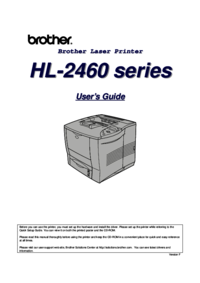


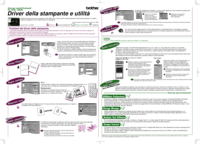


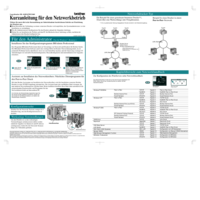

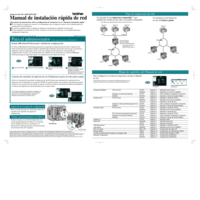
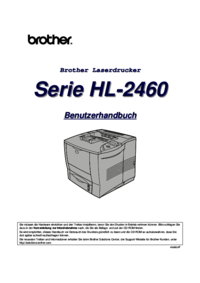


 (108 pages)
(108 pages) (88 pages)
(88 pages)







Comments to this Manuals